- Å se HBO Now-servicefeil er ikke en god opplevelse hvis du prøver å slappe av foran TV-en, men denne guiden skal hjelpe deg med å løse det.
- For å begynne å fikse dette irriterende problemet, oppdaterer du bare applikasjonen, starter enheten på nytt og følger deretter de neste foreslåtte metodene.
- Besøk vår Streaming Hub for mer oppdatert informasjon om dette emnet.
- Hvis du vil utforske rettelser for andre fremtidige HBO Now-problemer, kan du vurdere å legge til bokmerker HBO Now Issues-delen.

Denne programvaren vil holde driverne dine i gang, og dermed beskytte deg mot vanlige datamaskinfeil og maskinvarefeil. Sjekk alle driverne dine nå i 3 enkle trinn:
- Last ned DriverFix (bekreftet nedlastningsfil).
- Klikk Start søk for å finne alle problematiske drivere.
- Klikk Oppdater drivere for å få nye versjoner og unngå systemfeil.
- DriverFix er lastet ned av 0 lesere denne måneden.
Når du streamer HBO Now-innhold, kan du støte på HBO Now-tjenestefeil. Denne feilen kan oppstå på grunn av flere årsaker, inkludert feil i HBO Now-appen, dårlige hurtigproblemer, en ustabil internettforbindelse, etc.
Flere brukere har rapportert om lignende feil i Reddit samfunnsforum også.
Feil under forsøk på å streame ekte detektiv.
Appen fungerer ikke på Apple TV.
I denne artikkelen undersøker vi et par feilsøkingstips for å hjelpe deg med å løse HBO Now-tjenestefeil på enheten din.
Hvordan fikser jeg HBO Now-tjenestefeilen?
1. Oppdater HBO Now-appen
- Åpne appbutikken på enheten din.
- Søk etter HBO Now og åpne den.
- Trykk på oppdateringsknappen for å laste ned og installere oppdateringen.
- Når du er installert, start HBO Now-appen på nytt og se etter eventuelle forbedringer.
2. Logg av HBO nå
- Åpne HBO Now-appen.
- Velg Profil ikonet øverst til høyre.
- Trykk på Omgivelser ikon.
- Åpen Administrer enheter.
- Trykk på Logg av alle enheter.
- Velge Logg ut for å bekrefte handlingen.
- Start HBO Now-appen på nytt og sjekk om tjenestefeilen er løst.
3. Start enheten på nytt
- Hvis problemet vedvarer, kan det hjelpe deg med å løse problemet ved å utføre en rask omstart.
- Slå av strømmen som du bruker for å se på HBO Now.
- Koble enheten fra strømuttaket.
- Vent et øyeblikk og koble til kabelen igjen.
- Slå på enheten og prøv å streame HBO Now.
- Problemer med HBO Now på Xbox One-konsollen din? Her er de 5 løsningene for å fikse dem.
4. Spill et annet show eller en film
- Start HBO Now-appen.
- Prøv å spille et annet show eller en film, og sjekk om feilen er spesifikk.
- Hvis problemet er begrenset til et bestemt show eller en film, kan du kontakte HBO-support for bedre hjelp.
Prøv en annen enhet
- Åpne HBO Now-appen på en annen enhet. Hvis du har en PC, kan du få tilgang til den ved hjelp av nettleseren din.
- Spill av tittelen som viste feilen, for å se om det er en enhetsspesifikk feil.
- Hvis det er en enhetsspesifikk feil, fortsett med neste trinn.
5. Fjern HBO Now-data
5.1. Amazon Fire TV
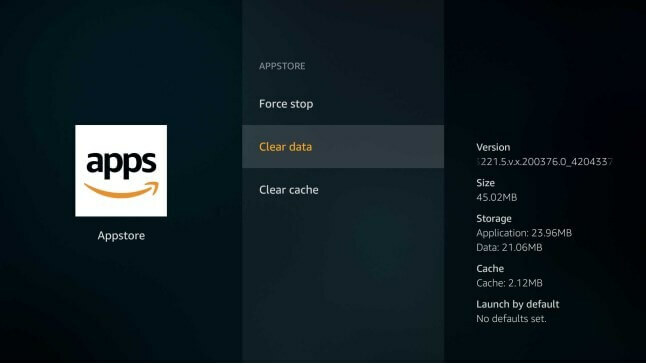
- Forsikre deg om at du har den nyeste versjonen av HBO Now installert. Sjekk også enheten for ventende firmwareoppdateringer og installer dem.
- Prøv å starte enheten på nytt hvis du ikke allerede har gjort det.
- Bruk et verktøy for hastighetstesting på Internett for å sjekke hastigheten på Internett.
- Gå til Innstillinger> Programmer> Administrerte installerte applikasjoner.
- Å velge HBO nå.
- Å velge Fjern data> Fjern data. Start enheten på nytt.
5.2. Android TV
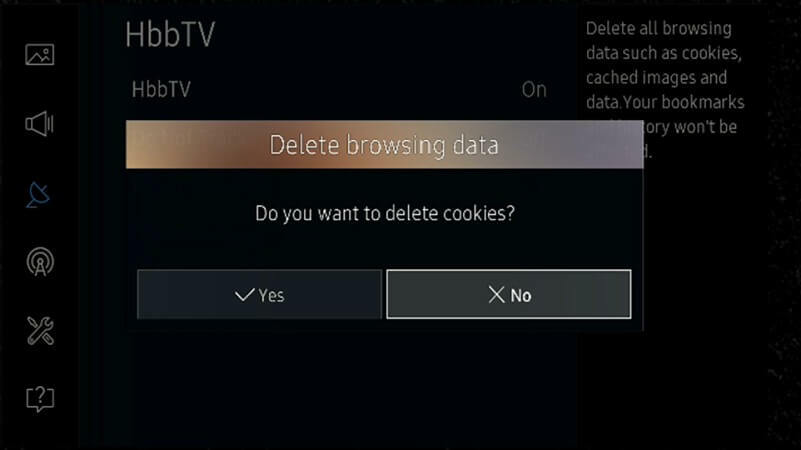
- Fra startskjermen, gå til Innstillinger.
- Å velge Apper.
- Åpne HBO nå.
- Å velge Slett data, og velg deretter OK å bekrefte.
5.3. Android-telefon / nettbrett
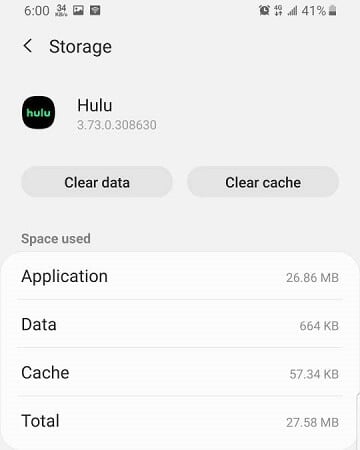
- Åpen Innstillinger.
- Gå til Apper og åpne HBO nå.
- Trykk på Oppbevaring.
- Trykk på Slett data, velg deretter OK.
- Velg på Tøm cache.
- Start appen på nytt fra appmenyen.
6. Installer HBO nå
6.1. Amazon Fire TV
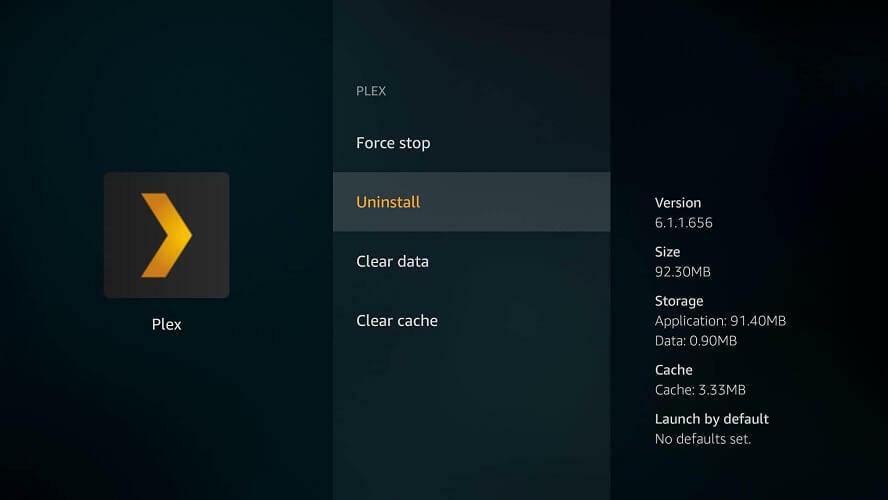
- Gå til Innstillinger og velg applikasjoner.
- Åpen Administrer installerte applikasjoner.
- Å velge HBO nå fra listen over applikasjoner og velg Avinstaller.
- Du kan installere appen på nytt fra Amazon Store.
6.2. Android-smarttelefon
- Åpne Apper Meny.
- Trykk og hold inne HBO nå ikon.
- Trykk på Avinstaller.
- Åpen Google Play Butikk og søk etter HBO nå.
- Installer appen og se etter forbedringer.
6.3. Android TV
- Åpne fra startskjermen Innstillinger.
- Å velge Apper, og velg deretter HBO nå.
- Å velge Avinstaller, og velg OK å bekrefte.
- Åpne Google Play Store og søk etter HBO Now.
- Å velge Installere.
- Start appen på nytt og se om feilen er løst.
6.4. Apple TV
- Marker HBO Now-appen på startskjermen.
- Trykk og hold nede Ta påFlate i to sekunder.
- Trykk deretter på Spill av / pause
- Velge Avinstaller.
- Åpne Appbutikk og installer HBO nå på nytt.
6.5. Roku TV
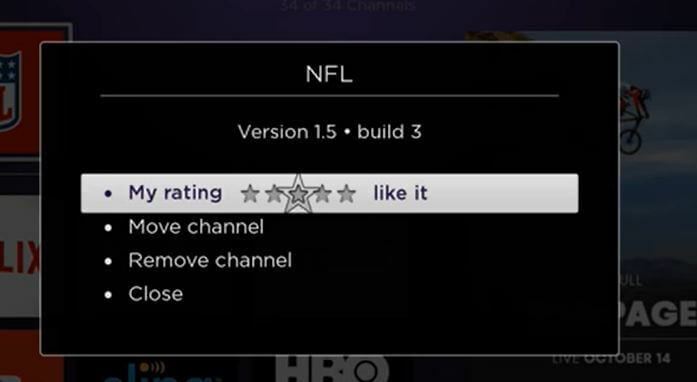
- På startskjermbildet markerer du HBONå
- trykk Stjerne * knapp.
- Velge Fjern kanal, og igjen Fjern kanal å bekrefte.
- Når du er fjernet, installerer du HBO Now-kanalen fra delen Stream Channels.
7. Start hjemmenettverksenheten på nytt
- Koble strømmen fra ruteren og modemet.
- Vent litt.
- Koble strømmen til modemet igjen, og vent til indikatorlampene slutter å blinke.
- Koble streaming-enheten din til nettverket, og prøv å spille av innhold fra HBO nå for å se om problemet er løst.
HBO Now-tjenestefeil kan oppstå hvis du har en ustabil internettforbindelse, glitchy HBO-app, serviceavbrudd eller til og med dårlig cache.
Følg trinnene i artikkelen en for en for å fikse tjenestefeilen og fortsette å streame favorittprogrammet ditt uten feil.
ofte stilte spørsmål
Hvis HBO Now buffrer hele tiden, skyldes det at du ikke har nok Internett-hastighet til at strømmen kan gå jevnt. Dette kan også være forårsaket av en typisk HBO Now-tjenestefeil.
Ja, HBO Now kan lastes ned og brukes på Firestick. HBO Nå finnes på alle Amazon Fire-produkter, inkludert Apple TV, Android, Chromecast og iOS-enheter, så vel som Xbox-enheter.
Ja, HBO Nå på Roku er tilgjengelig som en prøveversjon 30 dager med streaming helt gratis.

![Fix: HBO Now / HBO Go fungerer ikke [TV, Chrome, Roku]](/f/f2c53674f0bb47552d5b2f96421ec9cb.jpg?width=300&height=460)
